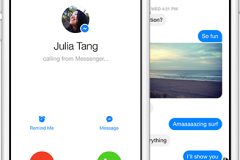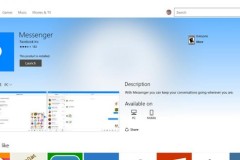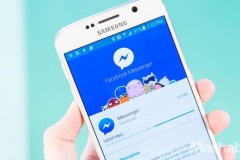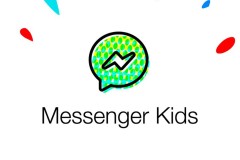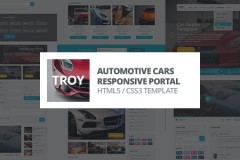Messenger là ứng dụng nhắn tin rất phổ biến hiện tại. Không chỉ được biết đến là công cụ để trò chuyện, mà đây còn là ứng dụng đa năng mạnh mẽ với các ưu điểm như:
Nhắn tin, gọi điện (gọi thoại hay gọi video) trên tất cả nền tảng.
Chuyển tiếp tin nhắn tiện lợi.
Chia sẻ màn hình.
Xem chung (Cùng xem video, âm nhạc, chương trình TV…).
Tùy chỉnh thú vị cho từng ô chat (chủ đề, màu sắc, biệt danh…).
Các hiệu ứng làm đẹp ấn tượng khi gọi video call.
Bảo mật cao khi có thể khóa ứng dụng bằng vân tay hoặc Face ID.
Tin nhắn bí mật.
Với các tính năng đa dạng, nhiều người dùng vẫn chọn sử dụng Messenger mặc dù không dùng Facebook. Và nếu bạn cũng chỉ muốn dùng Messenger thì hãy thực hiện ngay các bước dưới đây.
Hướng dẫn cách sử dụng Messenger không cần dùng Facebook chi tiết, dễ hiểu
Nếu bạn chưa có tài khoản Messenger thì việc đầu tiên bạn cần làm là đăng ký tài khoản Messenger trước. Còn bạn nào đã tài khoản Messenger thì có thể chuyển tới bước 5 nhé!
Bước 1: Bạn tải ứng dụng Messenger.
Bước 2: Đăng ký tài khoản Messenger bằng cách chọn Tạo tài khoản mới.
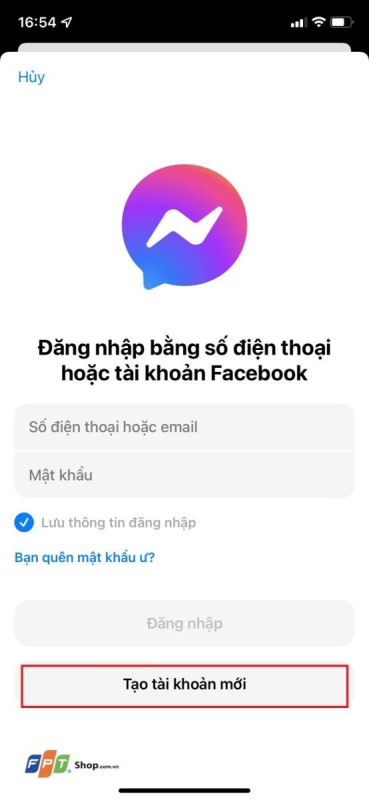
Bước 3: Bạn điền các thông tin cần thiết như Họ & Tên, ngày tháng năm sinh, số điện thoại, giới tính và mật khẩu.
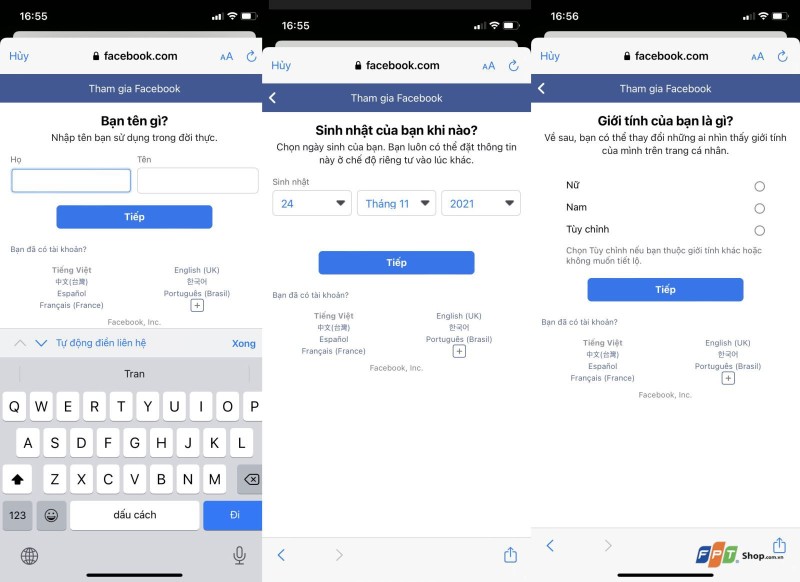
Bước 4: Lúc này, Facebook sẽ gửi bạn mã số để xác thực Messenger. Lúc này bạn đã tạo tài khoản Messenger thành công. Kế đến bạn có thể thêm ảnh để bạn bè nhận ra bạn.
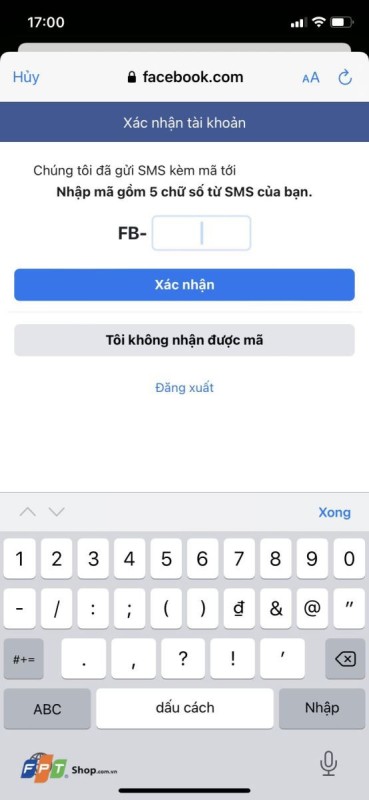
Bước 5: Sau khi thiết lập thành công, giờ đây bạn cần chuyển tài khoản Facebook sang chế độ vô hiệu hóa Facebook tạm thời, đáp ứng nhu cầu người dùng chỉ sử dụng Messenger. Bạn chọn Menu, chọn Cài đặt & quyền riêng tư, chọn Cài đặt.
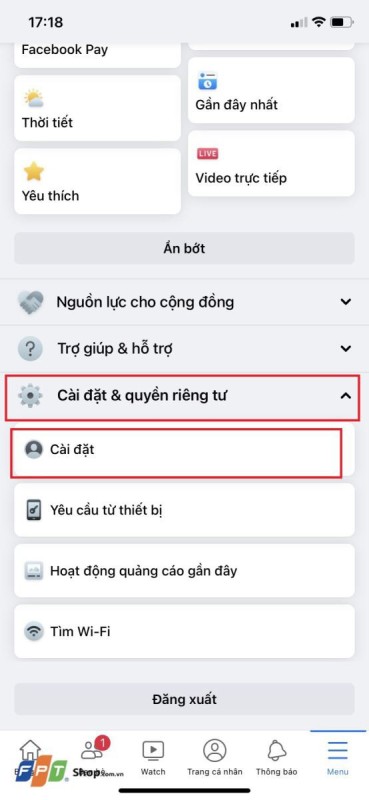
Bước 6: Chọn Thông tin cá nhân và tài khoản, chọn Quyền sở hữu và kiểm soát tài khoản.
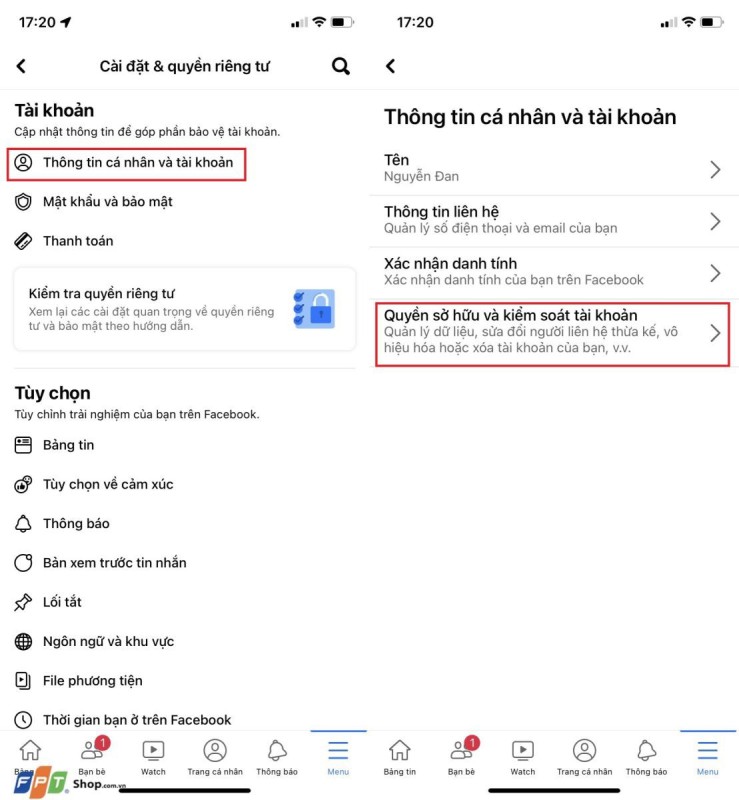
Bước 7: Chọn Vô hiệu hóa và xóa.
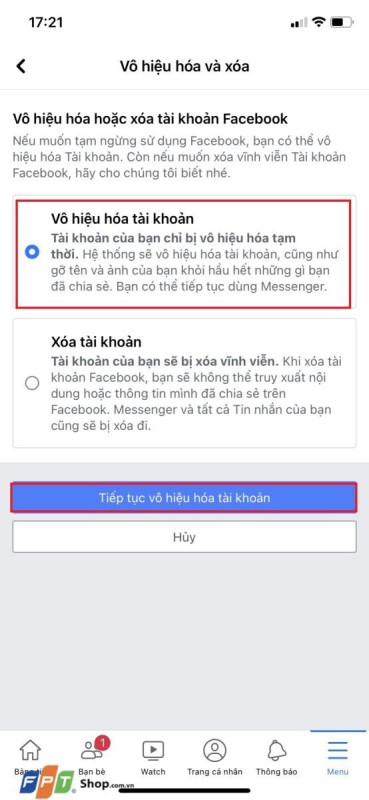
Bước 8: Vô hiệu hóa tài khoản, phần lý do bạn có thể chọn Đây là hành động tạm thời. Tôi sẽ quay lại.
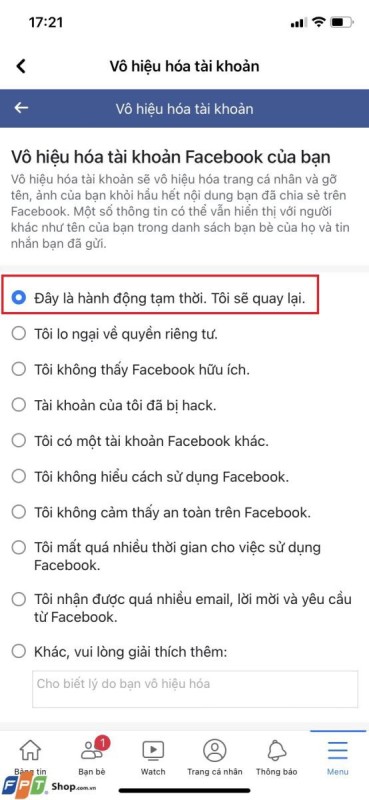
Bước 9: Bạn chọn Đăng xuất và phần Kích hoạt lại tài khoản của bạn chọn Không tự động kích hoạt lại, chọn Tiếp tục.
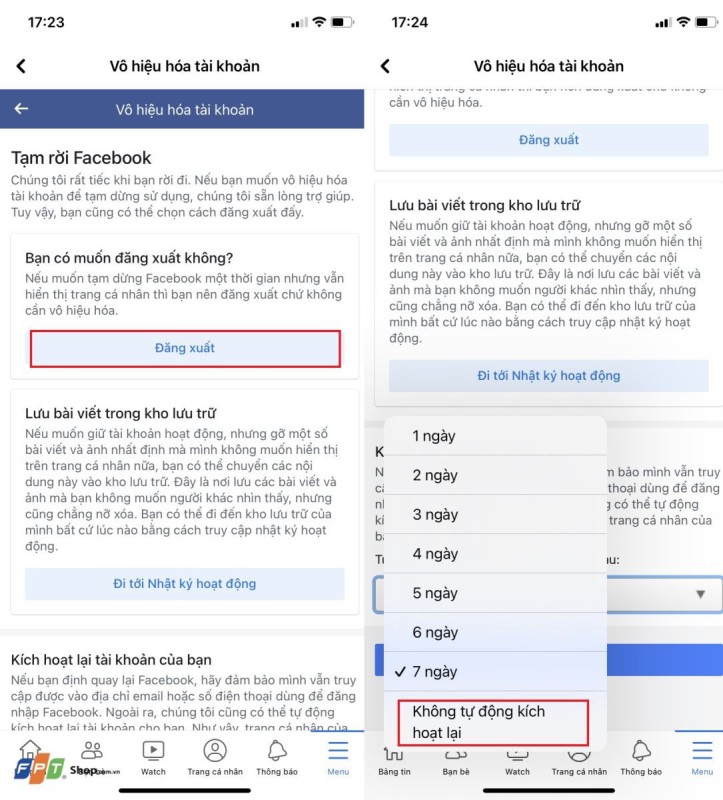
Bước 10: Nếu bạn không muốn nhận bất kỳ thông báo nào từ Facebook trong lúc vô hiệu hóa tài khoản thì chọn Không nhận thông báo từ Facebook trong tương lai, chọn Vô hiệu hóa tài khoản của tôi. Vậy là thành công.
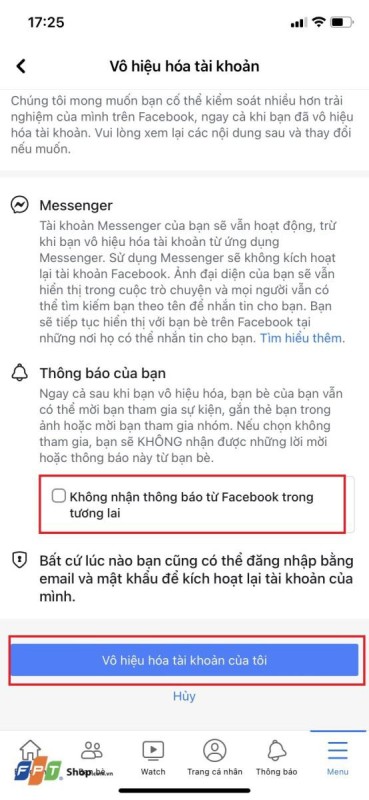
Lúc này bạn có thể sử dụng Messenger mà không cần dùng Facebook. Bạn có thể tìm bạn bè để nhắn tin bằng cách cho phép Messenger truy cập vào danh bạ hoặc tìm người đó thông qua số điện thoại, tên, địa chỉ email. Chúc các bạn thành công. Hy vọng bài viết hữu ích với bạn. Nếu bạn còn thắc mắc nào có thể bình luận ngay phía dưới nhé!
Cách chia sẻ màn hình qua Facebook Messenger cực kỳ đơn giản
Đây là cách đặt biệt danh trên Messenger điện thoại và máy tính bạn không nên bỏ qua